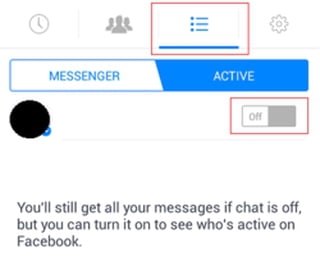Ib qho ntawm cov lus nug uas nquag ntsig txog cov kho tshiab ntawm Microsoft OS, suav nrog Windows 10, yog li cas nkag rau hauv BIOS. Ntxiv mus, muaj ntau nyob rau hauv daim ntawv ntawm tseem UEFI (feem ntau cim los ntawm lub xub ntiag ntawm graphical chaw teeb tsa), tshiab version ntawm motherboard software, uas hloov cov txheej txheem BIOS, thiab npaj rau ib yam khoom - teeb tsa cov khoom siv, chaw thau khoom xaiv thiab tau txais cov ntaub ntawv hais txog cov txheej xwm system Cov.
Vim tias qhov tseeb tias Windows 10 (xws li hauv 8) muaj qhov ua haujlwm ceev ceev (uas yog qhov hibernation kev xaiv), thaum koj qhib koj lub khoos phis tawm lossis lub laptop, koj yuav tsis pom kev caw xws li xovxwm Del (F2) nkag rau Teeb tsa, uas tso cai rau koj nkag mus rau BIOS los ntawm nias Del tus yuam sij (rau PC) lossis F2 (rau feem ntau lub laptop). Txawm li cas los xij, kev mus rau qhov tseeb chaw yog qhov yooj yim.
Nkag mus rau hauv UEFI Chaw ntawm lub Windows 10

Txhawm rau siv cov qauv no, Windows 10 yuav tsum tau nruab rau hauv hom UEFI (raws li txoj cai, nws yog), thiab koj yuav tsum tuaj yeem nkag mus rau OS nws tus kheej, lossis tsawg kawg nkag mus rau tus ID nkag mus tshuaj ntsuam nrog tus password.
Hauv thawj kis, koj tsuas yog yuav tsum tau nyem rau ntawm lub cim ceeb toom thiab xaiv "Txhua Qhov Kev Xaiv". Tom qab ntawd hauv cov chaw qhib "Hloov Tshiab thiab Ruaj Ntseg" thiab mus rau qhov khoom "Rov qab".

Hauv kev muab rov qab, nyem rau ntawm "Rov Pib Tam Sim No" khawm nyob rau hauv "Tshwj xeeb kev xaiv khau raj" ntu. Tom qab kho lub computer rov qab, koj yuav pom lub vijtsam zoo ib yam (lossis zoo ib yam li) uas pom hauv qab no.

Xaiv "Diagnostics", tom qab ntawd - "Ntxiv tsis dhau", hauv cov kab lus ntxiv - "UEFI firmware parameter" thiab, thaum kawg, paub meej tias koj lub tswv yim los ntawm txhaj khawm "Restart".

Tom qab lub reboot, koj yuav xaus rau hauv BIOS lossis, ntau dua qhov tseeb, UEFI (peb tsuas yog nquag hu rau motherboard BIOS nqis, tej zaum qhov no yuav txuas mus ntxiv yav tom ntej).
Txawm tias koj tsis tuaj yeem nkag mus rau Windows 10 vim li cas los xij, tab sis koj tuaj yeem nkag mus rau hauv qhov screen nkag, koj kuj tuaj yeem nkag mus rau hauv qhov chaw UEFI. Txhawm rau ua qhov no, ntawm qhov screen nkag mus, nias "fais fab" khawm, thiab tom qab ntawd, thaum tuav lub Shift key, nias "Restart" yam khoom thiab koj yuav raug coj mus rau qhov tshwj xeeb system khau raj xaiv. Cov kauj ruam txuas ntxiv tau raug piav qhia saum toj no.

Nkag mus rau BIOS thaum koj qhib lub computer
Kuj tseem muaj cov kev cai qub, paub zoo txog kev nkag mus rau hauv BIOS (haum rau UEFI) - nias lub Delete Delete (rau feem ntau PCs) lossis F2 (rau feem ntau lub laptop) tam sim ntawd thaum koj qhib lub computer, txawm tias ua ntej OS pib thauj khoom. Raws li txoj cai, ntawm lub chaw thau khoom hauv qab no yog tso tawm: Nias Npe_Keys kom nkag mus teeb. Yog tias tsis muaj ntawv sau, koj tuaj yeem nyeem cov ntaub ntawv rau lub motherboard lossis laptop, yuav tsum muaj cov ntaub ntawv ntawd.
Txog lub Windows 10, nkag mus rau hauv BIOS hauv txoj kev no yog qhov nyuaj vim qhov khoos phis tawm sai heev, thiab koj tsis tas yuav muaj sijhawm los nias tus yuam sij no (lossis tseem pom ib tsab xov hais txog ib qho twg).
Yuav kom daws tau qhov teeb meem no, koj tuaj yeem: lov tes taw nrawm ua haujlwm. Txhawm rau ua qhov no, hauv Windows 10, txoj nyem rau ntawm "Pib" khawm, xaiv "Control Vaj Huam Sib Luag" los ntawm cov ntawv qhia zaub mov, thiab hauv lub vaj huam sib luag tswj - fais fab mov.

Ntawm sab laug, nyem "Power Button Actions", thiab ntawm lub vijtsam txuas ntxiv - "Hloov cov chaw uas tam sim no tsis tau."
Hauv qab, hauv seem "Kev Xaiv Kaw", tsis khij lub npov "Pab cuam sai pib" thiab txuag cov kev hloov pauv. Tom qab ntawd, tua lossis rov pib kho lub computer thiab sim nkag mus rau hauv BIOS siv tus yuam sij uas tsim nyog.

Nco tseg: qee qhov xwm txheej, thaum tus saib xyuas txuas nrog lub cim daim npav cim, koj yuav tsis pom lub vijtsam BIOS, nrog rau cov ntaub ntawv hais txog cov yuam sij rau nws. Hauv qhov xwm txheej no, rov txuas dua rau cov kab ke coj los txuas ntxiv (HDMI, DVI, VGA tso tawm rau lub motherboard nws tus kheej) tuaj yeem pab.